วิธีแก้ไข “วิดีโอนี้ไม่พร้อมใช้งาน รหัสข้อผิดพลาด: 0” บน YouTube
เผยแพร่แล้ว: 2025-10-31คุณเปิดวิดีโอ YouTube และแทนที่จะเล่น กลับมีข้อความว่า “วิดีโอนี้ไม่พร้อมใช้งาน รหัสข้อผิดพลาด: 0” รีเฟรชกี่ครั้งก็ไม่โหลด
ปัญหานี้อาจเกิดขึ้นบนโทรศัพท์ คอมพิวเตอร์ หรือสมาร์ททีวี ทำให้เกิดความสับสนเนื่องจากข้อความแสดงข้อผิดพลาดไม่ได้อธิบายสิ่งที่ผิดพลาด ไม่ต้องกังวล คู่มือนี้จะอธิบายความหมายของรหัสข้อผิดพลาด: 0 เหตุใดจึงปรากฏ และวิธีแก้ไขทีละขั้นตอน
“วิดีโอนี้ไม่พร้อมใช้งาน รหัสข้อผิดพลาด: 0” หมายความว่าอย่างไร
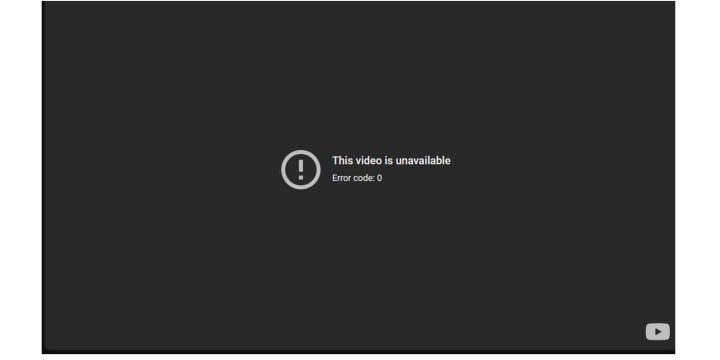
ข้อความนี้หมายความว่าไม่สามารถโหลดวิดีโอได้อย่างถูกต้อง รหัสข้อผิดพลาด: 0 มักจะปรากฏขึ้นเมื่อ YouTube ไม่สามารถเชื่อมต่อกับเซิร์ฟเวอร์หรือโหลดข้อมูลวิดีโอได้อย่างถูกต้อง
YouTube ไม่ใช่ความผิดเสมอไป บางครั้ง แคชอินเทอร์เน็ต เบราว์เซอร์ หรือแอป ของคุณ ทำให้เกิดคำขอที่ไม่ถูกต้อง ในกรณีอื่นๆ ตัววิดีโออาจถูก ลบ เป็นส่วนตัว หรือจำกัดในภูมิภาคของคุณ
ดังนั้นแม้จะดูร้ายแรง แต่ปัญหาก็มักจะเกิดขึ้นชั่วคราวและแก้ไขได้ง่าย
สาเหตุทั่วไปของรหัสข้อผิดพลาด: 0
รหัสข้อผิดพลาดของ YouTube: 0 สามารถปรากฏได้จากหลายสาเหตุ นี่คือเรื่องที่พบบ่อยที่สุด:
- การเชื่อมต่ออินเทอร์เน็ตไม่เสถียรหรืออ่อนแอ
- เบราว์เซอร์ที่ล้าสมัยหรือเวอร์ชันแอป YouTube
- แคชหรือคุกกี้ที่เสียหาย กำลังป้องกันการเล่น
- ตัวบล็อกโฆษณาหรือส่วนขยายขัดแย้ง กับสคริปต์ YouTube
- VPN หรือ พร็อกซี ทำให้เกิดการจำกัดภูมิภาค
- วิดีโอเป็น แบบส่วนตัวหรือถูกลบ โดยผู้อัปโหลด
- ปัญหาเซิร์ฟเวอร์ YouTube ชั่วคราว
เมื่อคุณระบุสาเหตุได้แล้ว การแก้ไขจะใช้เวลาเพียงไม่กี่นาที
วิธีแก้ไขรหัสข้อผิดพลาด: 0 บน YouTube
การแก้ไขจะขึ้นอยู่กับอุปกรณ์และเบราว์เซอร์ของคุณ ลองใช้วิธีเหล่านี้ตามลำดับ โดยเริ่มจากวิธีที่ง่ายที่สุด
แก้ไข #1: รีเฟรชเพจหรือรีสตาร์ทแอป
สิ่งแรกที่ต้องลองก็ง่ายที่สุดเช่นกัน: รีเฟรชหน้าหรือรีสตาร์ทแอป บางครั้ง รหัสข้อผิดพลาด: 0 ปรากฏขึ้นเนื่องจากโปรแกรมเล่น YouTube ติดค้างระหว่างการโหลด
หากคุณใช้เบราว์เซอร์ ให้ปิดแท็บ YouTube ให้สนิท รอสักครู่แล้วเปิดอีกครั้ง จากนั้นโหลดวิดีโอเดิมซ้ำแล้วดูว่าเล่นได้ตามปกติหรือไม่
ผู้ใช้อุปกรณ์เคลื่อนที่สามารถปัดแอปออกจากงานล่าสุดแล้วเปิดใหม่อีกครั้ง การดำเนินการนี้จะล้างหน่วยความจำชั่วคราวและบังคับให้ YouTube เชื่อมต่อกับเซิร์ฟเวอร์อีกครั้ง
หากวิดีโอโหลดได้โดยไม่แสดงข้อผิดพลาดอีก เป็นไปได้มากว่าจะเกิดความผิดพลาดในการเล่นเพียงครั้งเดียว การรีสตาร์ทอย่างรวดเร็วมักจะแก้ไขได้โดยไม่จำเป็นต้องแก้ไขปัญหาที่ลึกกว่านี้
แก้ไข #2: ตรวจสอบการเชื่อมต่ออินเทอร์เน็ตของคุณ
การเชื่อมต่ออินเทอร์เน็ตที่สัญญาณอ่อนหรือไม่เสถียรเป็นหนึ่งในสาเหตุที่พบบ่อยที่สุดสำหรับรหัสข้อผิดพลาด: 0 หากวิดีโอไม่สามารถโหลดข้อมูลได้อย่างราบรื่น YouTube อาจไม่สามารถเริ่มเล่นและแสดงข้อความแสดงข้อผิดพลาดแทน
ลองสลับระหว่าง Wi-Fi และข้อมูลมือถือเพื่อดูว่าปัญหาเปลี่ยนไปหรือไม่ บางครั้งการเชื่อมต่อครั้งหนึ่งอาจไม่เสถียร และสวิตช์ด่วนสามารถรีสตาร์ทวิดีโอได้
หากคุณใช้ Wi-Fi ให้รีสตาร์ทเราเตอร์หรือโมเด็มของคุณ ถอดปลั๊กประมาณ 30 วินาที เสียบกลับเข้าไปใหม่ และรอให้เชื่อมต่อใหม่ก่อนลองเล่นวิดีโออีกครั้ง
คุณยังสามารถเปิดเว็บไซต์หรือแอปสตรีมมิ่งอื่นเพื่อตรวจสอบการเชื่อมต่อของคุณได้ หากหน้าอื่นๆ โหลดช้าหรือไม่โหลดเลย ปัญหาน่าจะอยู่ที่เครือข่ายของคุณ ไม่ใช่ YouTube การแก้ไขการเชื่อมต่ออินเทอร์เน็ตควรทำให้วิดีโอเล่นได้ตามปกติ
แก้ไข #3: ล้างแคชและคุกกี้ของเบราว์เซอร์ (เดสก์ท็อป)
ข้อมูลแคชหรือคุกกี้อาจรบกวนสคริปต์ YouTube
วิธีล้างข้อมูลเหล่านี้ใน Chrome (เบราว์เซอร์อื่นๆ คล้ายกัน):
- เปิดการตั้งค่า Chrome
- ไปที่ ความเป็นส่วนตัวและความปลอดภัย → ล้างข้อมูลการท่องเว็บ
- เลือก รูปภาพและคุกกี้ที่แคชไว้
- คลิก ล้างข้อมูล จากนั้นรีสตาร์ทเบราว์เซอร์ของคุณ
- ตอนนี้เปิด YouTube อีกครั้งและตรวจสอบว่าวิดีโอโหลดหรือไม่
แก้ไข #4: อัปเดตหรือติดตั้งแอป YouTube อีกครั้ง (มือถือ)
แอปเวอร์ชันเก่าอาจทำให้เกิดข้อผิดพลาดในการเล่นได้

- เปิด Play Store หรือ App Store
- ค้นหา YouTube แล้วแตะ อัปเดต
- หากอัปเดตแล้ว ให้ลองถอนการติดตั้งและติดตั้งแอปใหม่
วิธีนี้จะรีเซ็ตข้อมูลที่เสียหายและมักจะช่วยแก้ไขปัญหา
แก้ไข #5: ปิดการใช้งาน Ad Blockers หรือส่วนขยายเบราว์เซอร์
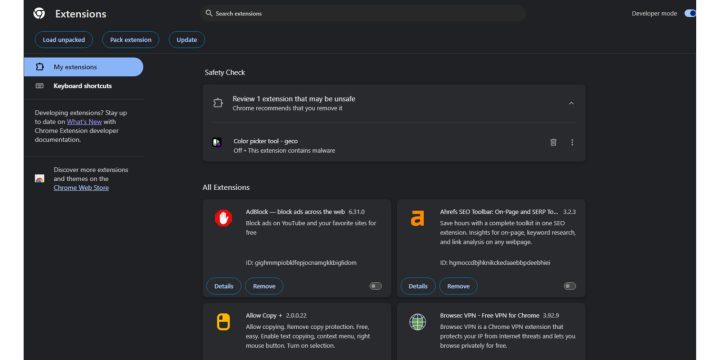
ตัวบล็อกโฆษณา ส่วนขยายความเป็นส่วนตัว หรือตัวกรองสคริปต์ที่กำหนดเองสามารถบล็อกโปรแกรมเล่นของ YouTube ได้
ลองปิดชั่วคราว:
- ไปที่ chrome://extensions (หรือหน้าส่วนขยายของเบราว์เซอร์ของคุณ)
- สลับปิดส่วนขยายทั้งหมด
- รีเฟรช YouTube
- หากวิดีโอใช้งานได้ ให้เปิดใช้งานส่วนขยายอีกครั้งทีละรายการเพื่อค้นหาสาเหตุ
แก้ไข # 6: ปิด VPN หรือพร็อกซี
VPN สามารถกำหนดเส้นทางการเชื่อมต่อของคุณผ่านประเทศอื่นที่วิดีโออาจถูกจำกัด
- ยกเลิกการเชื่อมต่อ VPN และโหลดหน้าซ้ำ
- ลองเล่นวิดีโออื่นเพื่อยืนยันว่าไม่มีการล็อกภูมิภาค
หากวิดีโอใช้งานได้หลังจากปิดใช้งาน VPN คุณสามารถสลับไปยังตำแหน่งที่สามารถเข้าถึงเนื้อหา YouTube ได้
แก้ไข #7: ตรวจสอบว่าวิดีโอเป็นแบบส่วนตัวหรือถูกลบออก
หากข้อผิดพลาดปรากฏในวิดีโอเดียว แสดงว่าอาจถูก ลบ ทำให้เป็นส่วนตัว หรือถูกบล็อก ในภูมิภาคของคุณ
ลองเล่นวิดีโออื่นหากได้ผล ปัญหาไม่ใช่อุปกรณ์ของคุณ
เคล็ดลับการป้องกันเพื่อหลีกเลี่ยงข้อผิดพลาดของ YouTube ในอนาคต
เมื่อแก้ไขแล้ว คุณสามารถหลีกเลี่ยงรหัสข้อผิดพลาด: 0 ได้โดยปฏิบัติตามนิสัยง่ายๆ บางประการ:
- อัปเดตเบราว์เซอร์และแอป YouTube ของคุณให้เป็นปัจจุบันอยู่เสมอ
- ล้างแคชทุกสองสามสัปดาห์
- หลีกเลี่ยงการใช้ส่วนขยายเบราว์เซอร์มากเกินไป
- ปิด VPN เมื่อดูวิดีโอที่ล็อคภูมิภาค
- ใช้ การเชื่อมต่ออินเทอร์เน็ตที่เสถียร เพื่อการเล่นที่ราบรื่นยิ่งขึ้น
การบำรุงรักษาเพียงเล็กน้อยจะช่วยรักษาความเสถียรของ YouTube ได้เป็นอย่างดี
เมื่อใดควรติดต่อฝ่ายสนับสนุนของ YouTube
หากคุณลองแก้ไขทั้งหมดแล้ว แต่ข้อผิดพลาดยังคงปรากฏขึ้น ปัญหาอาจไม่เข้าข้างคุณเลย บางครั้ง รหัสข้อผิดพลาด: 0 เกิดขึ้นเนื่องจากปัญหาเซิร์ฟเวอร์ YouTube หรือข้อผิดพลาดชั่วคราวที่ส่งผลต่อบางภูมิภาคหรือบัญชี
เมื่อสิ่งนี้เกิดขึ้น คุณจะทำอะไรไม่ได้มากจากอุปกรณ์ของคุณ ขั้นตอนที่ดีที่สุดคือการตรวจสอบว่าผู้ใช้รายอื่นกำลังประสบปัญหาเดียวกันหรือไม่ คุณสามารถไปที่ DownDetector หรือค้นหา "YouTube down" บน Google หรือ X (Twitter) เพื่อดูว่ามีการรายงานการขัดข้องหรือไม่
หาก YouTube ดูดีสำหรับคนอื่นๆ อาจเป็นปัญหากับบัญชีหรือการตั้งค่าเฉพาะของคุณ ในกรณีดังกล่าว ให้ไปที่ศูนย์ช่วยเหลือของ YouTube และมองหาตัวเลือก "ส่งความคิดเห็น" ในแอปหรือบนเว็บไซต์ อธิบายข้อความแสดงข้อผิดพลาดและอุปกรณ์ที่คุณใช้
ทีมสนับสนุนของ Google มักจะตอบกลับอย่างรวดเร็วต่อข้อผิดพลาดที่เกิดขึ้นอย่างกว้างขวางหรือข้อบกพร่องในการเล่น เมื่อปัญหาสิ้นสุดลงแล้ว มักจะได้รับการแก้ไขโดยอัตโนมัติภายในไม่กี่ชั่วโมง
บทสรุป
รหัสข้อผิดพลาด: 0 ดูลึกลับ แต่โดยปกติแล้วจะเป็นเพียงอาการสะอึกในการเล่น โดยส่วนใหญ่แล้ว การล้างแคช การปิดใช้งานส่วนขยาย หรือการรีเฟรชการเชื่อมต่อ จะแก้ไขได้ทันที
หากปัญหายังคงเกิดขึ้นอีก การอัปเดตแอปหรือการเปลี่ยนเบราว์เซอร์มักจะช่วยได้
ในบางกรณีที่เกิดขึ้นไม่บ่อยนัก ความผิดพลาดของระบบ YouTube และการรอสักครู่มักจะแก้ปัญหาได้โดยอัตโนมัติ
ใจเย็นๆ ลองแก้ไขง่ายๆ แล้ววิดีโอของคุณจะกลับมาเล่นได้อย่างราบรื่นอีกครั้ง
